携程旅行怎么删除乘客信息?携程旅行删除乘客信息方法
1、首先打开携程,然后去点击工具中的“常用信息”。
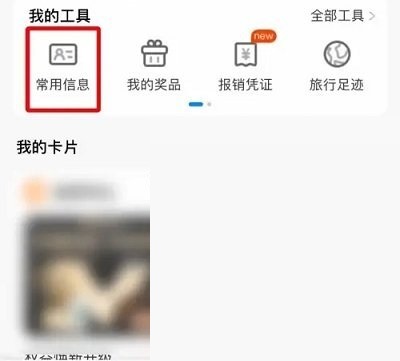
2、然后在列表可以找到需要删除的“常用人”信息。
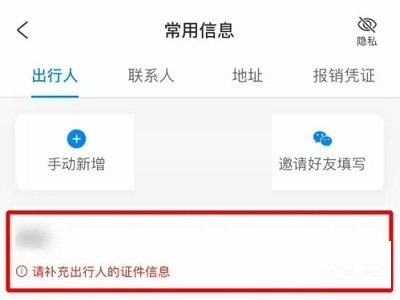
3、随后进入页面,点击底部的“删除”。
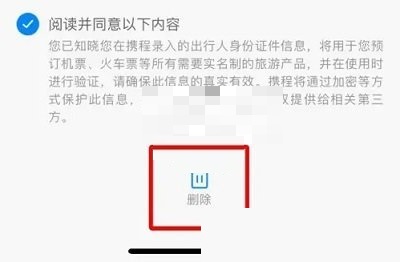
4、最后点击弹出窗口的“确定”就好了。
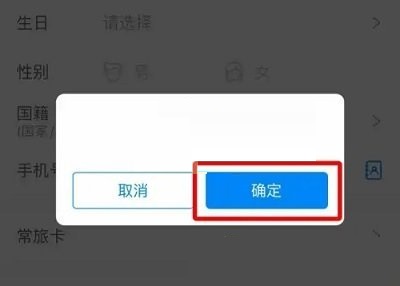
希望此教程能帮到大家!更多教程请关注新媒体软件园!
携程旅行怎么删除乘客信息?携程旅行删除乘客信息方法
1、首先打开携程,然后去点击工具中的“常用信息”。
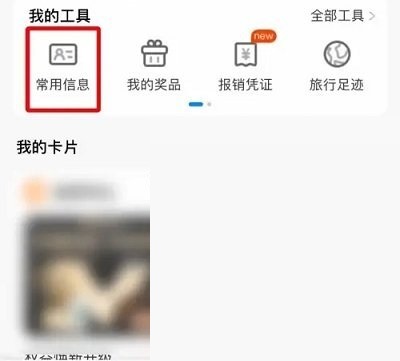
2、然后在列表可以找到需要删除的“常用人”信息。
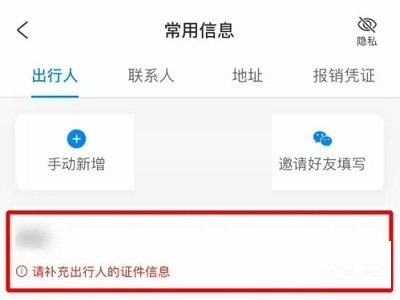
3、随后进入页面,点击底部的“删除”。
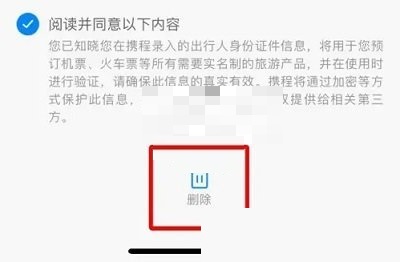
4、最后点击弹出窗口的“确定”就好了。
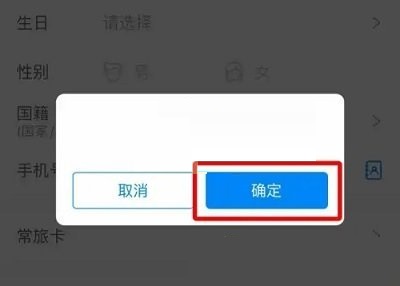
希望此教程能帮到大家!更多教程请关注新媒体软件园!